List question groups/de: Difference between revisions
From LimeSurvey Manual
(Created page with "Die Tabellenspalten sind:") |
(Created page with "{{Note| Im Gegensatz zu der Funktion Fragen auflisten sind keine Schaltflächen zum Bearbeiten von mehreren Gruppen verfügbar, da Umfrageadministratoren...") |
||
| (7 intermediate revisions by the same user not shown) | |||
| Line 24: | Line 24: | ||
Die Tabellenspalten sind: | Die Tabellenspalten sind: | ||
*''' | * '''Gruppen-ID:''' In der Spalte ID wird ein numerischer Wert angezeigt, der die ID der Fragengruppe darstellt. | ||
*''' | * '''Gruppenreihenfolge:''' Zeigt die Reihenfolge an, in der die Fragengruppen angezeigt werden. | ||
*''' | * '''Gruppenname:''' In dieser Spalte wird der Name der Gruppe angezeigt. | ||
*''' | * '''Beschreibung:''' In diesem Feld wird die eingegebene Beschreibung der Fragengruppe angezeigt. | ||
{{Note|''' | {{Note|'''Hinweis:''' Eine kurze Einführung in Fragengruppen finden Sie [[Questions groups - introduction/de|hier]].}} | ||
*''' | * '''Schnellzugriffs-Buttons:''' Hier werden Schaltflächen zum Schnellzugriff auf bestimmte Funktionen angezeigt: | ||
**'' | ** ''Neue Frage zu dieser Gruppe hinzufügen:'' Mit der ersten Schaltfläche können Sie schnell eine neue Frage zu dieser Gruppe hinzufügen. | ||
**'' | ** ''Gruppe bearbeiten:'' Mit der zweiten Schaltfläche können Sie die Fragengruppe bearbeiten. | ||
**'' | ** ''Gruppenzusammenfassung:'' Wenn Sie darauf klicken, werden Sie zur Zusammenfassungsseite der jeweiligen Gruppe weitergeleitet. Die Zusammenfassung enthält den Titel und die Beschreibung der Fragengruppe. | ||
**'' | ** ''Gruppe löschen:'' Mit dem letzten Symbol können Sie eine Fragengruppe löschen. | ||
Unten rechts in der Tabelle können Sie die Anzahl der Zeilen (Einträge) auswählen, die pro Seite angezeigt werden sollen. | |||
{{Note| | {{Note| Im Gegensatz zu der Funktion [[List questions/de|Fragen auflisten]] sind keine Schaltflächen zum Bearbeiten von mehreren Gruppen verfügbar, da Umfrageadministratoren versehentlich nicht nur mehrere Fragengruppen löschen konnten, sondern auch die zugehörigen Fragen, Antworten und Unterfragen, zu denen sie gehören. Weitere Informationen zur Umfragestruktur von LimeSurvey erhalten Sie [[Survey structure/de|hier]].}} | ||
Revision as of 21:04, 24 February 2019
Einleitung
Um zum Punkt Fragengruppen auflisten zu gelangen, wählen Sie im Umfragemenü den Menüpunkt Fragengruppen auflisten:

Folgende Einstellungen stehen zur Verfügung:
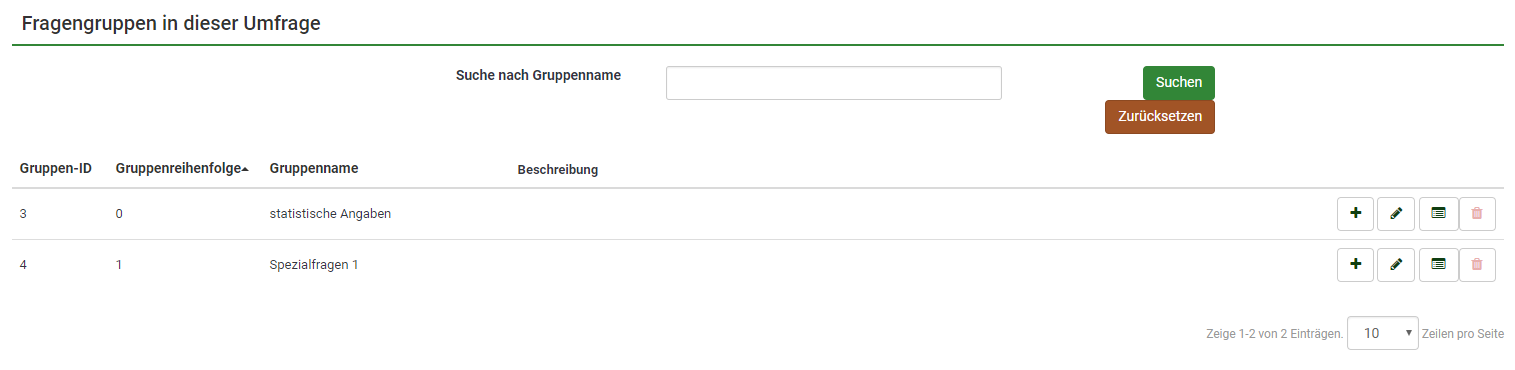
Fragengruppen in dieser Umfrage
Oben rechts in der Tabelle befindet sich ein Suchfeld, in dem Sie nach einer Gruppe suchen können, indem Sie deren Namen eingeben.
Die Tabellenspalten sind:
- Gruppen-ID: In der Spalte ID wird ein numerischer Wert angezeigt, der die ID der Fragengruppe darstellt.
- Gruppenreihenfolge: Zeigt die Reihenfolge an, in der die Fragengruppen angezeigt werden.
- Gruppenname: In dieser Spalte wird der Name der Gruppe angezeigt.
- Beschreibung: In diesem Feld wird die eingegebene Beschreibung der Fragengruppe angezeigt.
- Schnellzugriffs-Buttons: Hier werden Schaltflächen zum Schnellzugriff auf bestimmte Funktionen angezeigt:
- Neue Frage zu dieser Gruppe hinzufügen: Mit der ersten Schaltfläche können Sie schnell eine neue Frage zu dieser Gruppe hinzufügen.
- Gruppe bearbeiten: Mit der zweiten Schaltfläche können Sie die Fragengruppe bearbeiten.
- Gruppenzusammenfassung: Wenn Sie darauf klicken, werden Sie zur Zusammenfassungsseite der jeweiligen Gruppe weitergeleitet. Die Zusammenfassung enthält den Titel und die Beschreibung der Fragengruppe.
- Gruppe löschen: Mit dem letzten Symbol können Sie eine Fragengruppe löschen.
Unten rechts in der Tabelle können Sie die Anzahl der Zeilen (Einträge) auswählen, die pro Seite angezeigt werden sollen.